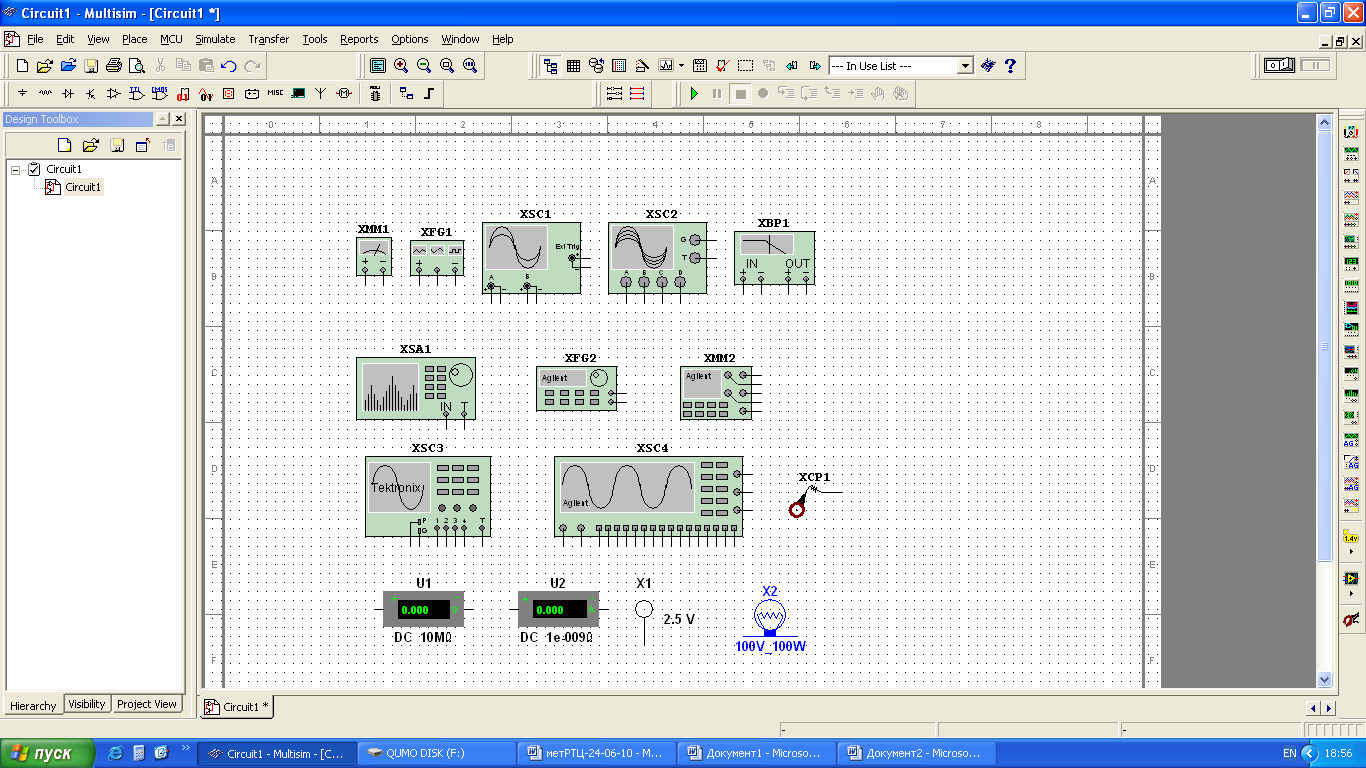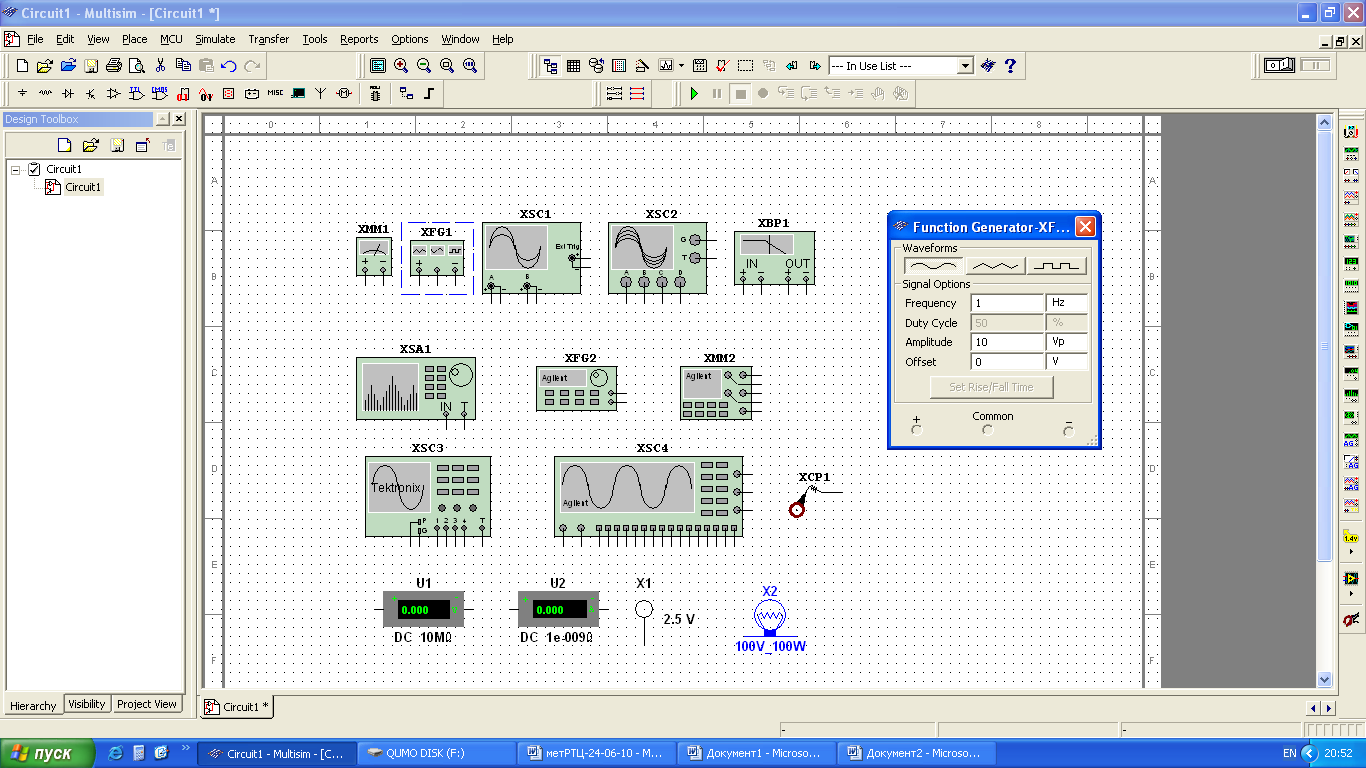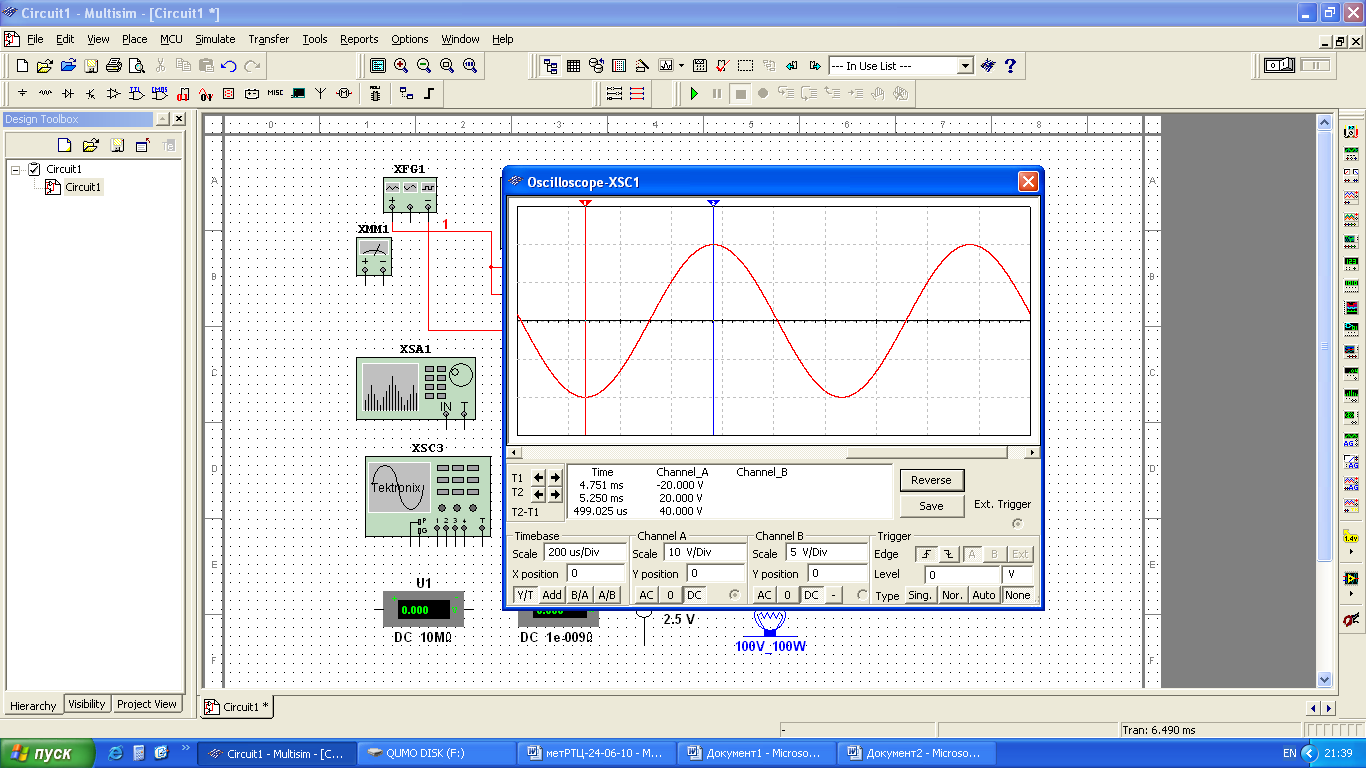- •Кафедра радиоэлектроники
- •160905 «Техническая эксплуатация транспортного
- •Краткие теоретические сведения
- •1.1. Обзор компонентов
- •1.2. Приборы
- •1.3. Функция анализа частотных характеристик цепи
- •2. Детерминированные радиотехнические сигналы
- •2.1. Классификация радиосигналов
- •2.2. Методы представления сигналов
- •2.3. Спектральное представление сигналов
- •2.4. Модулированные сигналы
- •3. Прохождение детерминированных сигналов через линейные стационарные цепи с сосредоточенными параметрами
- •3.1. Классификация систем
- •3.2. Спектральный метод анализа прохождения сигналов через линейные стационарные цепи
- •Практическая часть Лабораторная работа №1 «Исследование периодических сигналов»
- •1. Исследование гармонического колебания
- •2. Исследование последовательности положительных прямоугольных видеоимпульсов
- •3. Исследование последовательности положительных треугольных видеоимпульсов
- •Лабораторная работа № 2 Синтез последовательности прямоугольных видеоимпульсов
- •Лабораторная работа № 3 Исследование математической модели амплитудно-модулированных сигналов
- •Лабораторная работа № 4 Исследование математической модели частотно-модулированных сигналов
- •Лабораторная работа № 5 Исследование прохождения сигналов через линейные стационарные цепи (rc и lr)
- •Лабораторная работа № 6 Исследование прохождения сигналов через линейные стационарные цепи (rl и cr)
- •Лабораторная работа № 7 Исследование прохождения сигналов через линейные частотно- избирательные системы. Последовательный rlc – контур
- •Лабораторная работа № 8
- •Исследование прохождения сигналов через линейные
- •Частотно- избирательные системы.
- •Параллельный rlc–контур
- •Курсовой проект
- •1.2. Расчет и построение амплитудно-частотной (ачх) характеристики цепи
- •1.3 Расчет и построение амплитудного спектра отклика цепи
- •Раздел 2. Компьютерное моделирование в программном пакете Multisim Моделирование процесса прохождения радиосигнала по цепи
- •Раздел 3. Заключение
- •Варианты заданий
- •Требования к оформлению курсового проекта
1.2. Приборы
Виртуальные приборы – это модельные компоненты Multisim, которые соответствуют реальным приборам. Например, среди виртуальных приборов в Multisim есть осциллографы, генераторы сигналов, анализаторы спектра и др.
Чтобы добавить виртуальный прибор, выберите его с панели приборов (Instruments), рис. 4. Чтобы посмотреть лицевую панель прибора, дважды кликните на иконку прибора. Выводы прибора соединяются с элементами схемы так же, как и другие компоненты.
В Multisim также есть эмулированные реально существующие приборы Agilent и Tektronix.
1.2.1. Генератор сигналов
Генератор
XFG1
является
идеальным источником напряжения,
вырабатывающим сигналы синусоидальной,
прямоугольной или треугольной формы.
Средний вывод генератора при подключении к схеме обеспечивает общую точку для отсчета амплитуды переменного напряжения. Для отсчета напряжения относительно нуля общий вывод заземляют. Крайние правый и левый выводы служат для подачи переменного напряжения на схему. Напряжение на правом выводе изменяется в положительном направлении относительно общего вывода, напряжение на левом выводе – в отрицательном.
Двойным щелчком мыши на уменьшенном изображении открывается увеличенное изображение генератора (рис. 5).
|
|
|
Рис. 4. Панель приборов и изображение: виртуальных приборов: мультиметра XMM1, генератора сигналов XFG1, двух- и четырехканальных осциллографов XCS1, XCS2, плоттера Боде XBP1, анализатора спектраXSA1; эмулированных реально-существующих приборов: функционального генератора XFG2, мультиметра XMM2, осциллографов XSC3 и XSC4, пробника XCP1; регистрирующих приборов из библиотеки индикаторов: вольтметра U1, амперметра U2, пробника напряжения X1, лампы накаливания Х2. |
|
|
На передней панели задаются следующие параметры:
|
|
Рис. 5. Панель генератора сигналов XFG1 | |
1.2.2. Осциллограф
Осциллограф XSC1, представляет собой аналог двухлучевого запоминающего осциллографа. Можно подключить осциллограф к уже включённой схеме или во время работы cxемы переставить выводы к другим точкам – изображение на экране осциллографа изменится автоматически.
Остановить процесс расчета параметров и характеристик схемы в любой момент времени можно нажатием клавиши F9 или выбором пункта Pause (Пауза) в меню Circuit. Продолжить расчет можно повторным нажатием клавиши F9 или выбором пункта Resume меню Circuit. Нажатием кнопки "Пуск-Стоп" в верхнем углу экрана начинается или прекращается расчет параметров схемы.
На схему выводится уменьшенное изображение осциллографа. На этом изображении имеется четыре входных зажима: верхний правый зажим – общий; нижний правый – вход синхронизации; левый и правый нижние зажимы представляют собой соответственно вход канала А (channel А) и вход канала В (channel В).
Двойным щелчком мыши по уменьшенному изображению открывается изображение передней панели осциллографа (рис. 6).
|
|
|
Рис. 6. Изображение передней панели осциллографа |
Непосредственно под экраном находится линейка прокрутки, позволяющая наблюдать любой временной отрезок процесса от момента включения до момента выключения схемы.
На
экране осциллографа расположены два
курсора, обозначаемые 1 и 2, при помощи
которых можно измерить мгновенные
значения напряжений в любой точке
осциллограммы. Для этого просто
переместите мышью курсоры за треугольники
в их верхней части в требуемое положение.
Координаты точек пересечения первого
курсора с осциллограммой отображаются
в верхней строке, координаты второго
курсора – в средней строке. В нижней
строке отображаются значения разностей
между соответствующими координатами
первого и второго курсоров. Результаты
можно записать в файл. Для распечатки
полученных осциллограмм удобно получить
изображение на белом фоне, нажав кнопку
![]() .
.
1.2.3. Анализатор спектра XSA1
Анализатор спектра XSА1, предназначен для определения спектра сигнала в любой точке радиотехнической цепи. Можно подключить анализатор спектра к уже включённой схеме или во время работы cxемы переставить выводы к другим точкам – изображение на экране анализатора спектра изменится автоматически.
На рис. 7 представлена передняя панель анализатора спектра с изображением амплитудного спектра положительного гармонического сигнала S(t)=1+Sin(21000t).
|
|
|
Рис. 7. Изображение передней панели анализатора спектра XSA1 |
Для корректного отображения спектра необходимо выбрать диапазон частот, задавая начальное значение диапазона в окне Start, конечное значение – в поле End, сохранить настройки, нажав Enter. Перемещая маркер, внизу рабочего окна получаем значения частоты и амплитуды выбранной гармоники.